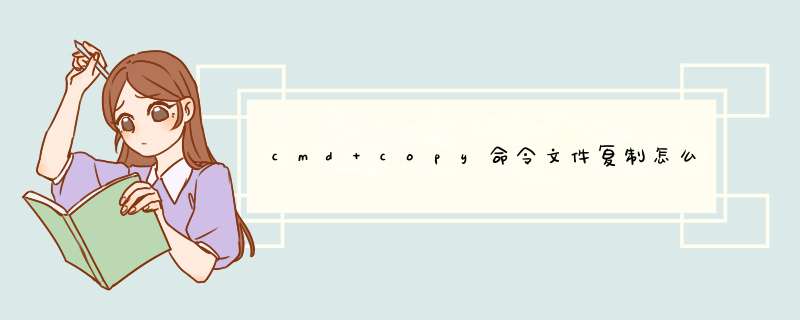
当然,这是最简单的情形,在实际使用中,还是会碰到十分复杂的情况的。
如果D盘根目录下已经存在了一个名为test.txt的文件,那么,复制过去的时候,copy命令就会提示你是覆盖原文件、是放弃复制还是覆盖所有文件。如果你在批量复制的时候,一概覆盖原文件,那么,一个一个地选择十分麻烦,这个时候,你可以使用不加提示就覆盖原文件的参数 /y (相当于自动选择了Yes选项),完整的命令为 copy /y d:\test\test.txt d:\ 。
如果复制的时候,你还需要把源文件改个名,比如把test.txt改为1.txt的时候,可以直接使用:copy d:\test\test.txt d:\1.txt 这样的命令,也就是说,在指定目的路径的时候,直接指定文件名,那么,新的文件名就是源文件复制之后的名字。
如果要复制的路径带有空格、&等特殊符号的时候,请使用引号把这些特殊字符括起来,比如: copy "d:\test abc\test.txt" "d:\t&est"
copy命令除了“复制”文件的功能外,还有一个绝活:合并多个文件为一个文件,具体的格式为:copy 文件1+文件2+文件3+…… 目的路径\新文件名 。例如:copy d:\test.txt+d:\abc.txt d:\test\test.txt,那么,就把D盘根目录下的test.txt和abc.txt两个文件的内容合并为test.txt,并保存到d:\test目录下。
copy 还有一些参数,但是常用的就上面的用法,更多的用法请在命令行窗口中使用 copy /? 来查询,很容易上手的。
必须注意的是,copy只能复制文件,对于文件夹的复制,则需要另请高明,动用xcopy来复制。xcopy是copy的高级版本,有更丰富的参数,能实现更加复杂的功能,通吃文件和文件夹的复制,以后将另行介绍,在这里就不展开讲解了。
http://www.baiduhl.com/z/2016/02/17/900.html
复制:
1、在命令提示符窗口中,点击右键打开菜单,选择“全选”,窗口中的使用内容就变成白色了;
2、在CMD窗口中全部内容变白的时候,这个时候只要按下回车键即可复制,然后在任意输入窗口中粘贴就能看到复制的内容了;
3、如果只要复制其中一部分内容,可以右键cmd窗口空白处打开菜单,选择“标记”,标记好要复制的内容,按下回车键即可复制。
粘贴:
在命令提示符中使用“Ctrl + V”快捷键是没有用的,但是右键菜单中是有“粘贴”选项的,我们可以通过这个方法来进行粘贴。
可以使用CMD模式下的copy命令,将E盘下的文本文件“1.txt”(路径是E:\1.txt)复制到E盘中的“a”文件夹中(路径是E:\a), *** 作的方法如下:
1、打开电脑中的E盘,在E盘中先建立一个名称为“1”的txt文本文件,同时新建一个名称为“a”的空文件夹,如下:
2、然后点击开始菜单中的运行,输入cmd后打开cmd窗口,然后在窗口中输入copy E:\1.txt E:\a
3、点击确定后就会提示复制了一个文件:
4、此时再返回E盘中的a文件夹进行查看,就发现该文件夹下已经多了一个1.txt文件了,如下:
欢迎分享,转载请注明来源:内存溢出

 微信扫一扫
微信扫一扫
 支付宝扫一扫
支付宝扫一扫
评论列表(0条)